介绍
这篇文章给大家分享的是有关窗户出现无法显示图片可能内存不足的解决方法的内容。小编觉得挺实用的,因此分享给大家做个参考,一起跟随小编过来看看吧。
解决方法:首先选中“此电脑”,点击鼠标右键,选择属“性”,然后在弹出的窗口里选择“高级系统设置”,点击“环境变量”,接着在弹出的对话框中双击“TMP”,点击“浏览目录”,最后选择当前磁盘剩余空间量较大的磁盘,点击”确定”按钮即可。
本教程操作环境:windows10系统,戴尔G3电脑。
出现该情况原因是当该软件的环境变量中的TMP位于磁盘剩余空间较小的磁盘,可以在系统设置中将其修改为剩余空间较大的磁盘就可以解决该问题。具体的设置方法如下:
找到桌面我的电脑,右键点击选择属性进入。
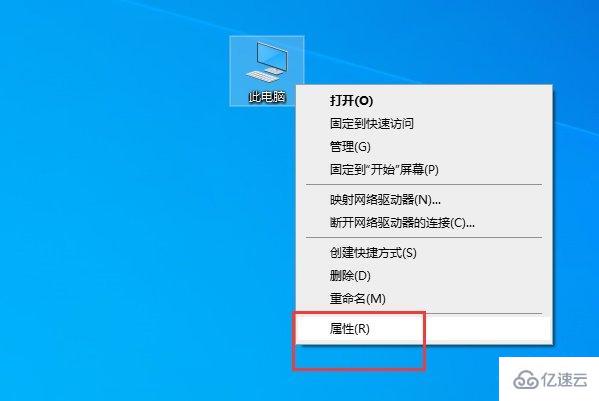
在出现的系统设置界面点击左侧的高级系统设置按钮进入。
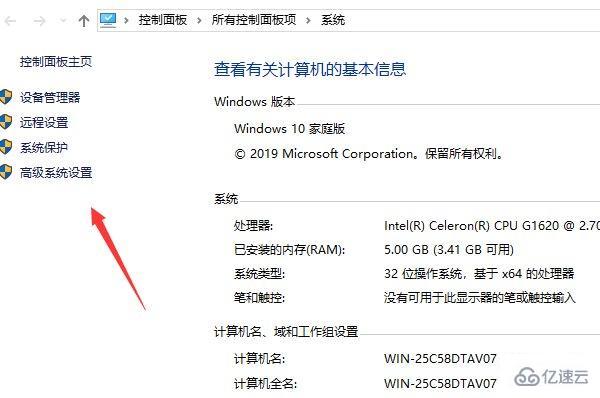
页面跳转进入到系统属性界面,点击环境变量按钮。

在弹出的对话框中找到TMP,双击该选项。
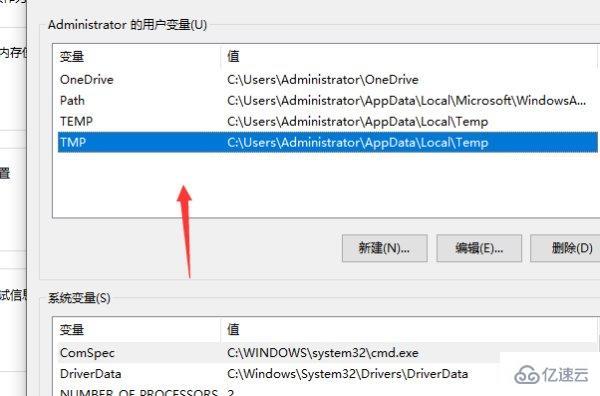
在出现的编辑用户变量界面点击浏览目录。
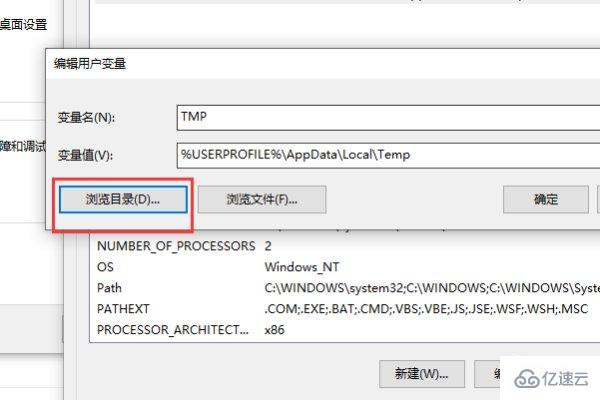
此时在出现的选择磁盘目录界面点击当前磁盘剩余空间量较大的磁盘并点击确定按钮。
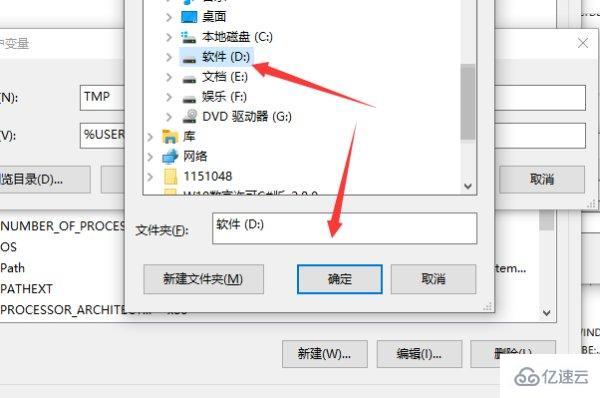
再次使用窗户照片查看器打开图片就可以看到已经可以正常显示图片了。
感谢各位的阅读!关于“windows出现无法显示图片可能内存不足的解决方法”这篇文章就分享到这里了,希望以上内容可以对大家有一定的帮助,让大家可以学到更多知识,如果觉得文章不错,可以把它分享出去让更多的人看到吧!
windows出现无法显示图片可能内存不足的解决方法